Windows 10的2020年10月更新(也稱為版本20H2)幾乎將在幾週內推出,具有許多新 功能.
כגון היסטוריית לוח מבוסס ענן המסונכרנת בין מכשירים, ערכת נושא כהה המיוחל לסייר הקבצים, אפליקציית טלפון המאפשרת שליפת טקסט מהמחשב, כלי צילום מסך וכלי שרטוט חדשים (קל יותר לצלם צילומי מסך) צילומי מסך), תכונת בהירות וידאו אוטומטית ( שמתאים אוטומטית את בהירות הווידאו על סמך אור הסביבה), מקלדת SwiftKey מעניקה לך תיקון אוטומטי מדויק יותר וסגנון כתיבה חזוי על ידי לימוד האפליקציה שלך ועוד.
בנוסף, מיקרוסופט מבצעת שיפורים משמעותיים בתכונות קיימות כמו Microsoft Edge, הכוללת את עורך הטקסט הישן (Notepad), אפליקציית Skype, Gamebar ועוד, ומיקרוסופט השקיעה עבודה רבה כדי לוודא שעדכוני Windows 10 יעברו בצורה חלקה.
אבל לפעמים משתמשים נתקלים בקשיים במהלך תהליך השדרוג, התקנת עדכון Windows תקועה במשך שעות, Windows לא עובד כמו שצריך לאחר השדרוג האחרון, קודי שגיאה שונים באתחול או מחשב תקוע על מסך שחור, אובדן נתונים לאחר שדרוג "תיקיית המסמכים חסרה" ל עדכון מאי 2020等.
כאן,אנו חולקים כמה דברים לעשות מבעוד מועד, הכן את המחשב שלך לעדכון Windows 10 2020 2020.ולהפוך את תהליך השדרוג לחלק יותר וללא שגיאות.
הערה:חשוב להבין שהמערכת תוריד את עדכון Windows 2020 אוקטובר 10 רק כאשר היא חושבת שהמחשב שלך מוכן ותואם, ללא כל פעולה ידנית.עם זאת, אם אינך יכול לחכות, תוכל לפתוח את אפליקציית ההגדרות ולבדוק אם יש עדכונים באופן ידני.
תוכן
- 1 מה אני צריך לעשות לפני השדרוג לעדכון Windows 10 אוקטובר 2020
- 1.1 ודא שבמחשב שלך מותקן העדכון המצטבר האחרון
- 1.2 גבה את הנתונים החשובים שלך לפני השדרוג ל-Windows 10
- 1.3 יש לך שטח דיסק פנוי כדי להוריד ולהתקין עדכונים
- 1.4 רשום את רישיון התוכנה
- 1.5 השבת ציוד היקפי והתקני USB חיצוניים
- 1.6 השבת/הסר את תוכנית השירות האנטי-וירוס
- 1.7 עדכן או השבת את מתאם התצוגה
- 1.8 חבר ל-UPS, וודא שהסוללה טעונה והמחשב מחובר לחשמל
- 1.9 התנתק מהאינטרנט בעת שימוש ב-ISO
- 1.10 הפעל את הפקודות הללו כדי לפתור בעיות של שלמות המערכת
- 1.11 הורדה אם שדרוג Windows תקוע
- 2 אה היי, נעים להכיר.
מה אני צריך לעשות לפני השדרוג לעדכון Windows 10 אוקטובר 2020
במדריך זה, נלך צעד אחר צעד: גיבוי הנתונים החשובים שלך, כולל רישיונות דיגיטליים, יצירת מדיית שחזור והשבתת תוכנות וחומרה שעלולות להפריע לשדרוג.השתמש במדריך זה כהפניה כדי להבטיח עדכון חלק של Windows 10.
ודא שבמחשב שלך מותקן העדכון המצטבר האחרון
כעת, העדכון המצטבר האחרון של Windows 10 משחרר עדכוני Windows 10 למשתמשים שעשויים להיות מעוניינים להיות מאמצים מוקדמים.בהגדרות > עדכון ואבטחה > Windows Update, תראה הודעה האומרת "חדשות טובות!Windows 10 גרסת 20H2 מגיעה בקרוב.רוצה להיות הראשון לקבל את זה? " כן, אנא ספר לי את הקישור "איך לעשות" כדי להצטרף לשדרוג.אם אינך רואה את הקישור, ודא שהעדכון הציבורי האחרון מותקן אצלך.
אתה יכול לחפש ולהתקין את העדכונים האחרונים מהגדרות -> עדכון ואבטחה -> Windows Update -> חפש עדכונים.
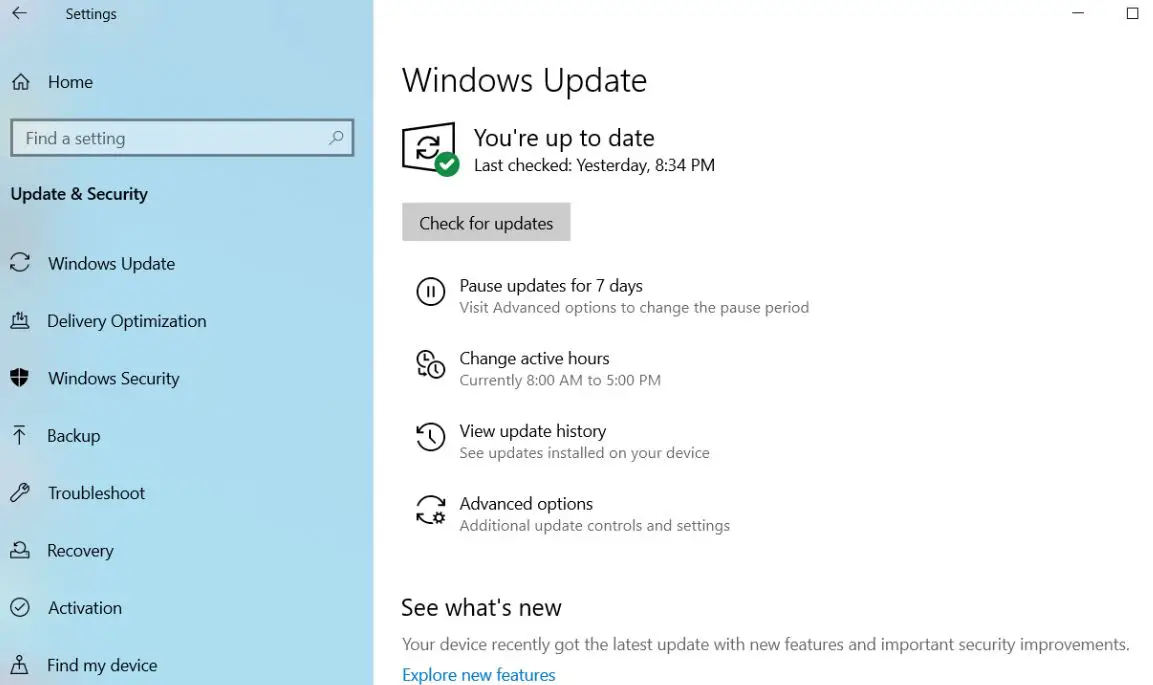
גבה את הנתונים החשובים שלך לפני השדרוג ל-Windows 10
זה תמיד רעיון טוב לגבות את הנתונים שלך לפני התקנת כל עדכון מערכת הפעלה מרכזי.זה נחוץ אפילו יותר אם המחשב שלך ישן יותר והיו לו בעיות עם עדכונים קודמים.אתה יכול להעלות תמונות או קבצים חשובים לכוננים קשיחים אחרים, שירותי ענן (OneDrive) או כוננים חיצוניים.
מיקרוסופט פיתחה כלי גיבוי של Windows 10 המאפשר לשמור נתונים חשובים בכונן קשיח חיצוני.ניתן למצוא אותו על ידי מעבר אל הגדרות> עדכון ואבטחה> גיבוי.
יש לך שטח דיסק פנוי כדי להוריד ולהתקין עדכונים
ודא שיש לך מספיק שטח דיסק בכונן C: כדי להחיל את העדכון, במיוחד אם אתה משתמש ב-SSD בעל קיבולת נמוכה בתור הכונן הראשי שלך.這是個猜測遊戲,因為Microsoft尚未確切說明2020年10月10日Windows 10更新需要多少磁盤空間。確保您至少有10到15 GB的可用磁盤空間。
הסרת התקנה של משחקים ותוכניות שאינך צריך היא אחת הדרכים לפנות שטח אחסון אם הוא הולך ואוזל.מלבד זאת, אתה יכול גם לפנות שטח אחסון באמצעות הכלי המובנה לניקוי הדיסק של Windows 10.רַקבחיפושהקלד" ניקוי דיסק , או לחץ לחיצה ימנית על כונן C: ובחר מאפיינים > כללי > ניקוי דיסק.ניקוי הדיסק מסיר קבצים זמניים מהמערכת, זורק את סל המיחזור ומסיר באופן סלקטיבי קבצים אחרים משגיאות מערכת, כגון זריקות זיכרון.בהתאם למערכת שלך, אתה עשוי לפנות כמה גיגה-בייט של מקום.
אם אתה מפעיל את הגרסה העדכנית ביותר של Windows 10 2004, בדוק כיצד לפנות מקום אוטומטית ב-Windows 10 עם Storage Sense
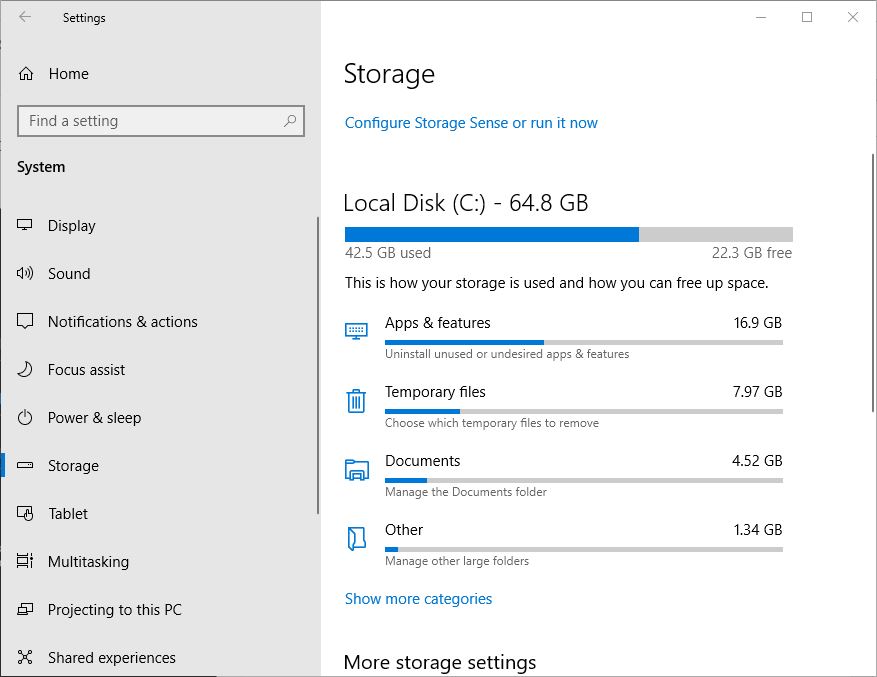
רשום את רישיון התוכנה
יישוםעדכון Windows 10 2020 באוקטובר 10זה אמור להיות ללא כאבים, אבל לפעמים, במקרה הגרוע, יכולה להתרחש שגיאה קטסטרופלית במהלך תהליך השדרוג, להעמיס על המערכת ולהפוך אותה לבלתי אפשרית לאתחל עוד.במקרה זה, אתה מחפש הזדמנות להתקין מחדש את Windows ולהתחיל מאפס!
זה לא אמור לקרות, אבל אם זה קורה, אתה יכול בקלות לקבל כל רישיונות תוכנה ישימים כדי להפוך את עצמך לבסיס איתן.ללא מג'לי שעועית מפתח מפתח התוכנית תחפש את רישיון Windows שלך ומפתחות רבים אחרים.רשום את כל המקשים שאולי תצטרך כדי להתחיל מחדש, או לצלם תמונה עם הטלפון החכם שלך.
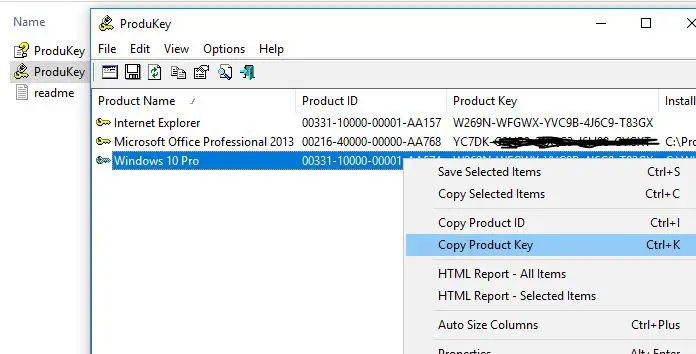
השבת ציוד היקפי והתקני USB חיצוניים
אם ברצונך לבצע שדרוג לא מקוון באמצעות מדיה USB.התקני אחסון USB נפוצים כגון כוננים קשיחים חיצוניים יכולים גם הם לבלבל את ההגדרה, אז נתק אותם אם הם מחוברים.אותו דבר לגבי ציוד היקפי כמו מדפסות, מצלמות אינטרנט, מיקרופונים, סורקים או גאדג'טים מיותרים אחרים המחוברים אליהם.העצה הטובה ביותר היא להגדיר פשוט, לא יותר ממקלדת ועכבר.זה יעזור ל-Windows לעדכן את המערכת מבלי לנסות לעדכן את מנהלי ההתקן עבור התקנים אלה.
אם יש לך קורא כרטיסי SD, הוצא את המדיה לפני השדרוג.אתה יכול גם להסיר את ההתקנה של קורא כרטיסי ה-SD שזה n מידה נוספת.הקש על מקש Windows + X > מנהל ההתקנים > התקני טכנולוגיית זיכרון.לחץ לחיצה ימנית על SD Controller ולחץ על הסר התקנה.אם יש יותר מאחד, לחץ לחיצה ימנית על כל אחד ולחץ על הסר התקנה.
לאחר עדכון המחשב האישי שלך, תוכל לחבר מחדש את הציוד ההיקפי שלך ולתת ל-Windows למצוא את מנהל ההתקן עבורך; אתה יכול גם לקבל אותו מאתר היצרן אם נתקלת בבעיות כלשהן.
השבת/הסר את תוכנית השירות האנטי-וירוס
תוכנת האבטחה Agin נותרה אחת הגורמים הנפוצים ביותר לבעיות במהלך שדרוגים גדולים של מערכת ההפעלה.אחרי הכל, זה עושה את מה שהוא אמור לעשות:מנע שינויים בתצורת המערכת.תוכנת אנטי-וירוס לפעמים מזהה ומניחה שיש עדכון בלתי צפוי, וששינויים גדולים בקבצי מערכת עלולים להיות התקפה מתמשכת.כך גם לגבי תוכנות כגון חומות אש.כדי להימנע מתוצאות כוזבות, מיקרוסופט ממליצה בדרך כלללפני השדרוגLessationsאנטי וירוסתוֹכנָה.אתה יכול לנסות את מזלך ולראות אם זה עובד.אם לא, אז אתה כנראה יודע למה.אני ממליץ פשוט להסיר את הגנת האנטי וירוס, אתה תמיד יכול להתקין מחדש את כלי האנטי וירוס לאחר השלמת השדרוג.
עדכן או השבת את מתאם התצוגה
ודא שכל החומרה כוללת את מנהלי ההתקן והקושחה העדכניים ביותר.במקרים מסוימים, יתכנו אפילו עדכוני מנהלי התקנים כדי להוסיף או לשפר תכונות בשדרוגים של Windows 10.בעדכונים גדולים כמו זה, עדיף להוריד תחילה את הגרסה העדכנית ביותר של מנהל ההתקן של הרשת.מדי פעם, עדכון מערכת גדול יכול להשאיר אותך ללא חיבור לאינטרנט וללא אפשרות להשיג דרייברים חדשים.אפילו טוב יותר, הורד תחילה את כל מנהלי ההתקנים בפורמט עצמאי!
מתאם התצוגה שלך יכול למעשה להיות גם חוסם שדרוג.זה קורה בדרך כלל כאשר אתה רואה מסך שחור במהלך ההתקנה ואז המתקין חוזר לאחור באופן אוטומטי.הסרת מנהלי התקנים של כרטיס מסך ידועה כמסייעת.כמו כן, אם יש לך מספר מסכים מחוברים, ניתן לחבר רק צג אחד במהלך ההתקנה.במקרים מסוימים, עדכון מנהל ההתקן של כרטיס המסך לגרסה העדכנית ביותר יכול גם לעזור.כדי להסיר את מנהל ההתקן של כרטיס המסך, הקש על מקש Windows + X > מנהל ההתקנים > מתאמי תצוגה.לחץ לחיצה ימנית על מנהל ההתקן של כרטיס המסך שלך ולחץ על הסר התקנה.
חבר ל-UPS, וודא שהסוללה טעונה והמחשב מחובר לחשמל
בדרך כלל הורדות של Windows 10 אורכות יותר מ-20 דקות להורדה (בהתאם למהירות האינטרנט שלך) ו-10 עד 20 דקות להשלמת תהליך ההתקנה.אז ודא שהסוללה של המחשב הנייד שלך עובדת וטעונה במלואה, ואם אתה משדרג את שולחן העבודה שלך, חבר אותו ל-UPS.אין דבר הרסני יותר מלהפריע לעדכוני Windows.
התנתק מהאינטרנט בעת שימוש ב-ISO
אם אתה מתכנן להשתמש במדיה ISO עבור השדרוג, התנתק מהאינטרנט במהלך ההתקנה.ישנן מספר דרכים לעשות זאת: אתה יכול לנתק ידנית את כבל ה-Ethernet, או אם אתה מחובר לרשת אלחוטית, אתה יכול להשבית ידנית את ה-Wi-Fi על ידי כיבוי המתג "אלחוטי" במחשב הנייד.דרך קלה יותר היא לפתוח את מרכז הפעולות (הקש על מקש Windows + A) ולחץ על מצב טיסה.פעולה זו תשבית את כל טכנולוגיות הרשת.המשך לשדרג.
אם מעדכנים באמצעות Windows Update כשההורדה מגיעה ל-100%, התנתק מרשת ה-LAN (Ethernet) או Wi-Fi והמשך בהתקנה.
הפעל את הפקודות הללו כדי לפתור בעיות של שלמות המערכת
הפקודה Deployment Image Service and Management (DISM) היא כלי אבחון שימושי לפתרון בעיות של שלמות קבצים שעלולות למנוע התקנה מוצלחת.משתמשים יכולים להפעיל את הפקודות הבאות כחלק משגרת ההכנה שלהם לפני תחילת השדרוג.
הקש על מקש Windows + X, לחץ על שורת הפקודה (אדמין), הקלד כל פקודה ולאחר מכן הקש Enter במקלדת שלך.Dism/Online/Cleanup-Image/RestoreHealth
פקודה נוספת שאתה צריך להפעיל היא לנקות את מנהל ההתקן.הקש על מקש Windows + X, לחץ על שורת הפקודה (אדמין), ואז הקלד את הפקודה הבאה והקש Enter במקלדת שלך.
rundll32.exe pnpclean.dll, RunDLL_PnpClean/drivers/MAXCLEAN
הפעל גם את כלי השירות System File Checker, שבודק קבצי מערכת חסרים ופגומים.אם נמצא כלי שירות כלשהו, הוא יתחיל מ%WinDir%System32dllcacheשחזר אותם מתיקיה דחוסה ב-
הפעל מחדש את המחשב בסיום.זה אמור לעזור בהתקנות הידוע לשמצה שנכשלו או לא מגיבות במהלך העברת מנהלי התקנים.
הורדה אם שדרוג Windows תקוע
אתה מוכן, ואתה עלול לגלות שתהליך הורדת העדכון תקוע בכל מיקום מסוים במשך זמן רב.אז ודא שחיבור האינטרנט שלך תקין והמתן זמן מה עד שתהליך ההורדה יסתיים.אם אתה מגלה שעדיין אין שיפור, פשוט פתח את שירותי Windows (לחץ על Windows+R, הקלד services.msc), לחץ לחיצה ימנית על שירותי BITS ו-Windows Update והפסק.לִפְתוֹחַג: חלונותשנה את שם תיקיית הפצת התוכנה כאן.פתח שוב את שירותי Windows והפעל מחדש את השירות שהופסק קודם לכן.
כעת פתח את הגדרות Windows -> עדכון ואבטחה -> פותר בעיות -> לחץ על Windows Update והפעל את פותר בעיות העדכון.עקוב אחר ההוראות שעל המסך ואפשר ל-Windows לבדוק ולתקן את הבעיה הבסיסית שגורמת לבעיה.
לאחר מכן, הפעל מחדש את Windows ובדוק אם קיימים עדכונים מהגדרות -> עדכון ואבטחה -> Windows Update -> בדוק אם קיימים עדכונים.
אני בטוח שעל ידי ביצוע השלבים האלה, שדרוג עדכון Windows 10 אוקטובר 2020 שלך יהיה חלק יותר וללא באגים.ובכל זאת, צריך עזרה כלשהי, אם אתה נתקל בשגיאות כלשהן במהלך השדרוג של Windows 10, אל תהסס לדון בהערות למטה.

![מתכוננים לעדכון PC גרסה 20H2 [Windows 10 אוקטובר 2020]](https://oktechmasters.org/wp-content/uploads/2021/01/2375-Prepare-your-PC-for-Windows-10-feature-update.jpg)




![[תוקן] Microsoft Store לא יכולה להוריד אפליקציות ומשחקים](https://oktechmasters.org/wp-content/uploads/2022/03/30606-Fix-Cant-Download-from-Microsoft-Store.jpg)
![[תוקן] Microsoft Store לא יכול להוריד ולהתקין אפליקציות](https://oktechmasters.org/wp-content/uploads/2022/03/30555-Fix-Microsoft-Store-Not-Installing-Apps.jpg)

